Как использовать информационные панели для SEO-мониторинга и рабочего процесса
Опубликовано: 2022-04-17- Как выглядит информационная панель SISTRIX?
- Мониторинг важных значений индекса для одного домена
- Какие значения следует добавить на панель инструментов, ориентированную на предметную область?
- Пример настройки панели мониторинга — один домен
- Создание новой панели мониторинга
- Добавьте основной домен ВП
- Добавить поддомены / хосты ранжирования
- Добавить каталоги ранжирования
- Редактирование панели мониторинга
- Следите за конкурентами в личном кабинете
- Мониторинг нескольких доменов
- Минималистская приборная панель
- Другие идеи приборной панели
- Резюме
- Тип : Измерение и планирование
- Время: быстро
- Уровень : легкий
Как выглядит информационная панель SISTRIX?
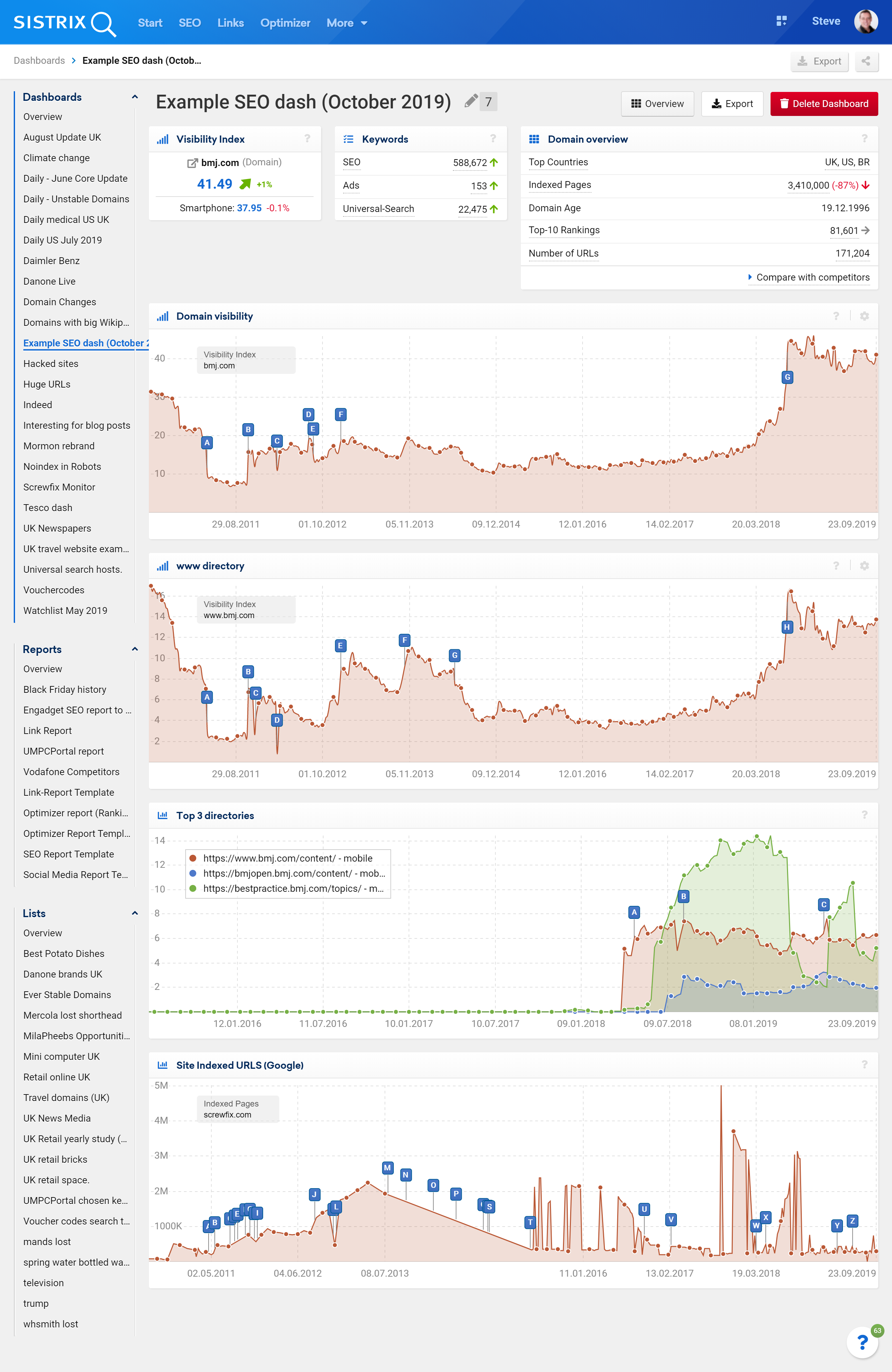
Большинство элементов из панели инструментов можно добавить на информационные панели, включая элементы из разных модулей панели инструментов. Пример панели мониторинга в виде рабочего стола показан выше. Информационные панели также доступны для просмотра на мобильных экранах.
Мониторинг важных значений индекса для одного домена
Отслеживая один домен, вы сможете быстро увидеть изменения, которые помогут вам провести быстрый и информированный анализ изменений. Отслеживая вашего клиента или конкурента, мониторинг отдельного домена также может предупредить вас об угрозах и возможностях.
Если вы хотите отслеживать несколько доменов на одной панели, перейдите к руководству и примерам ниже.
Какие значения следует добавить на панель инструментов, ориентированную на предметную область?
- Диаграмма индекса видимости домена — отправная точка для всего мониторинга и анализа домена.
- График индекса видимости для важных каталогов . Необходимо отслеживать важные активы (или угрозы конкурентов).
- Видимость для имен хостов . Некоторые сайты будут обслуживать контент на нескольких именах хостов/поддоменах.
- Лучшие URL-адреса. Особенно важно при изменении сайта.
- Новые и потерянные ключевые слова за последнюю неделю.
Вы можете добавлять элементы из других модулей, которые вы включили. Например:
- Социальные сигналы : позволяет отслеживать популярный общий контент из любого домена.
- Новые ссылки : узнайте, откуда ссылаются на ваш контент и контент конкурентов.
- Элементы проекта оптимизатора .
Пример настройки панели мониторинга — один домен
В следующих примерах мы используем домен bmj.com.
Создание новой панели мониторинга
Панели мониторинга создаются путем добавления элемента на новую панель мониторинга. Например, добавив график индекса видимости. Используйте шестеренку в правом верхнем углу разделов на панели инструментов, чтобы добавить их на панель мониторинга, и выберите «Создать новую панель мониторинга».
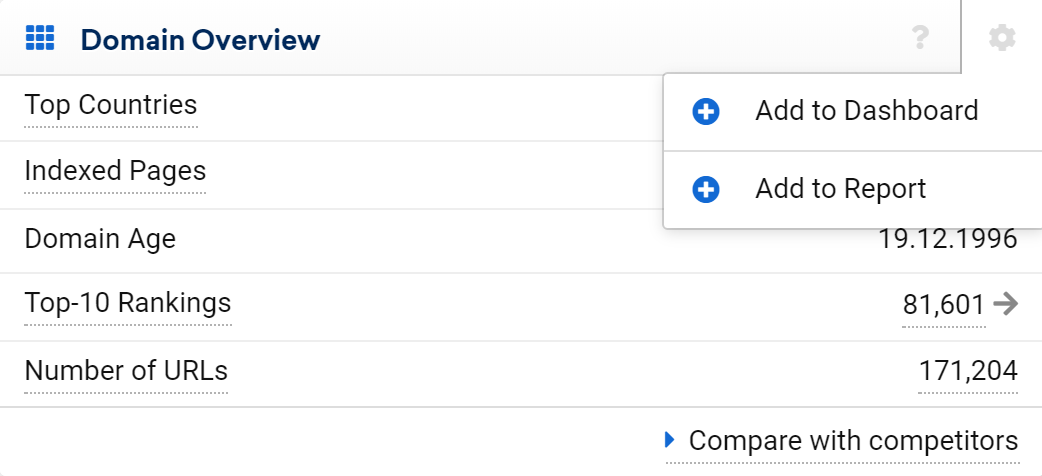
После добавления панели управления вы увидите всплывающее окно. Перейдите в «Панель инструментов», чтобы дать ему имя.
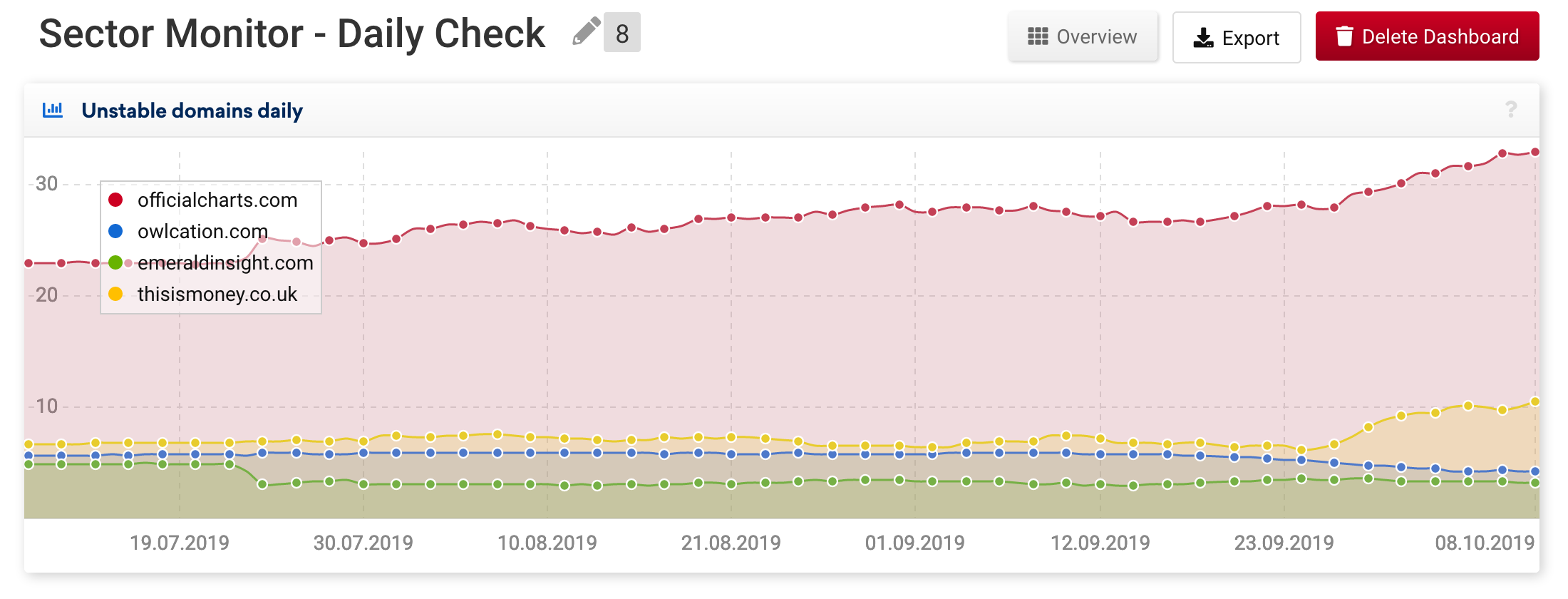
Пункт 1 показывает, куда добавить имя панели мониторинга.
Добавьте основной домен ВП
Сначала добавьте диаграмму индекса видимости для всего домена на новую панель мониторинга. ВП для домена включает все имена хостов и каталоги и является лучшей отправной точкой для мониторинга.
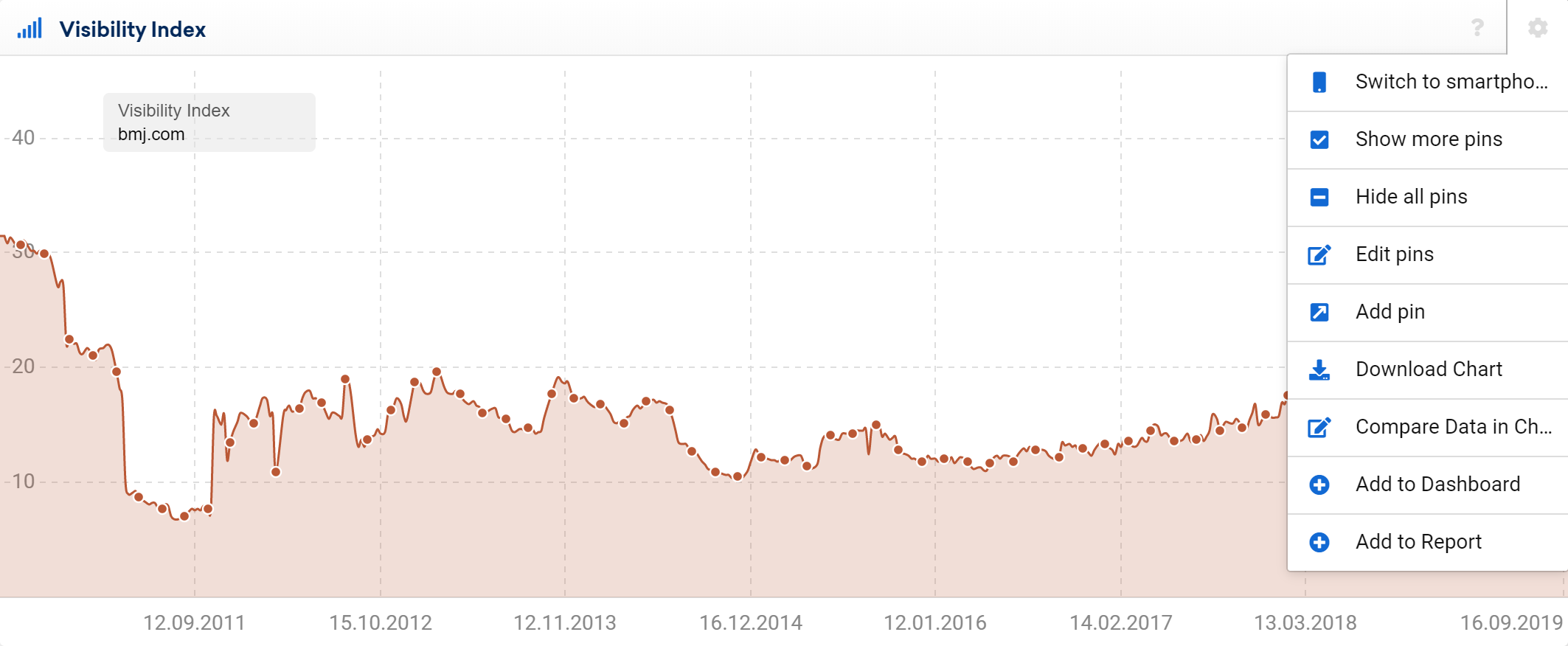
Добавьте диаграмму с помощью пункта меню в виде шестеренки 2 Добавить на панель управления.
Добавить поддомены / хосты ранжирования
В качестве второго элемента в вашей панели управления вы должны отслеживать поддомены / хосты. Вы можете легко просмотреть это графически в SEO-модуле, перейдя в «Имена хостов», где вы найдете наиболее заметные хосты в графической форме и в виде списка.
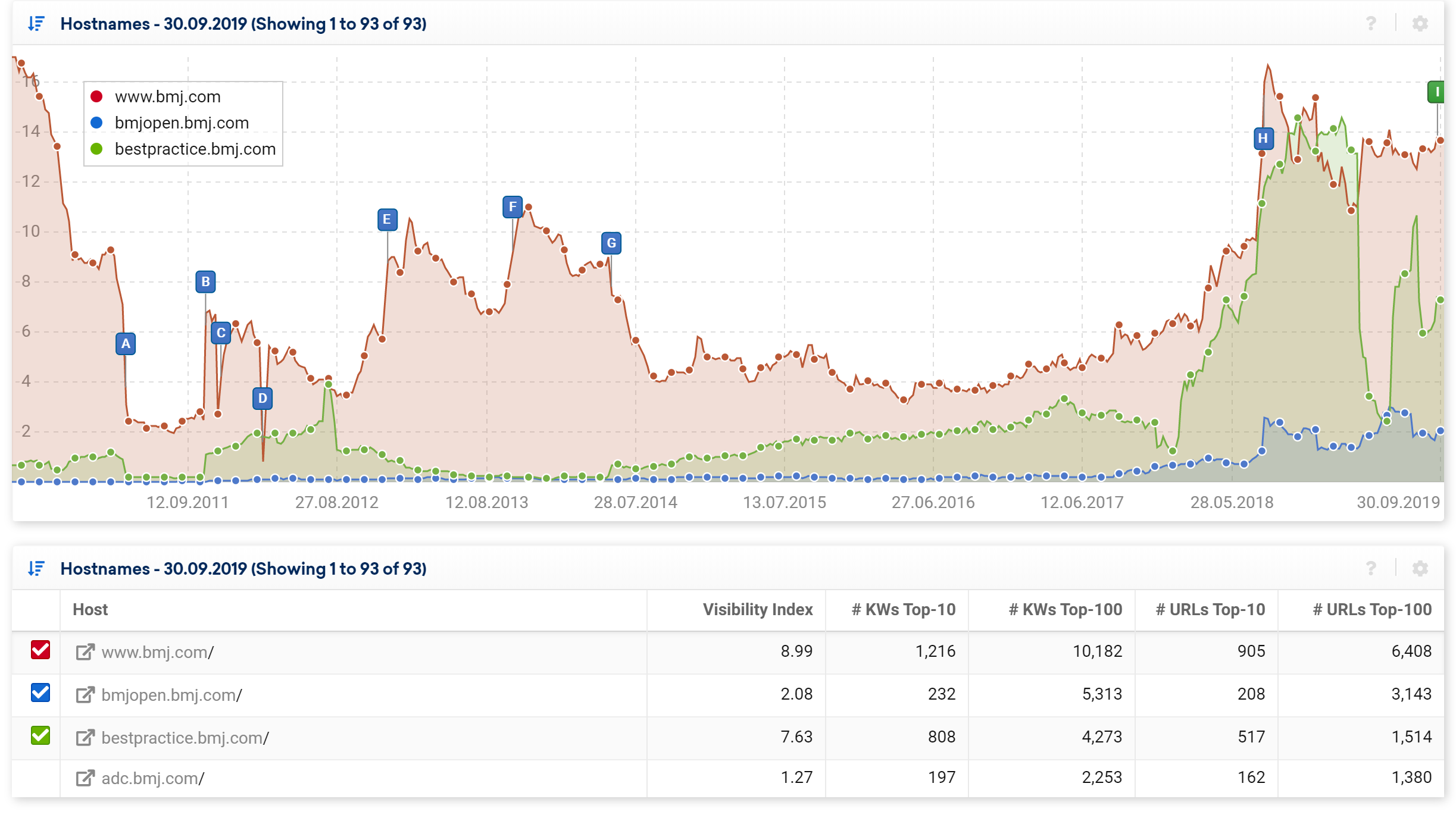
Для этого урока давайте возьмем 4 лучших хоста. Если у вас есть критически важные хосты, вам также следует рассмотреть возможность их добавления.
- www.bmj.com
- bmjopen.bmj.com
- Bestpractice.bmj.com
- adc.bmj.com
Добавить каталоги ранжирования
Наш следующий шаг — добавление важных каталогов в домен. Введите доменное имя в строку поиска и перейдите в «Каталоги» в левой панели навигации SEO-модуля, в данном случае: https://uk.sistrix.com/bmj.com/seo/directories/mobile/true.

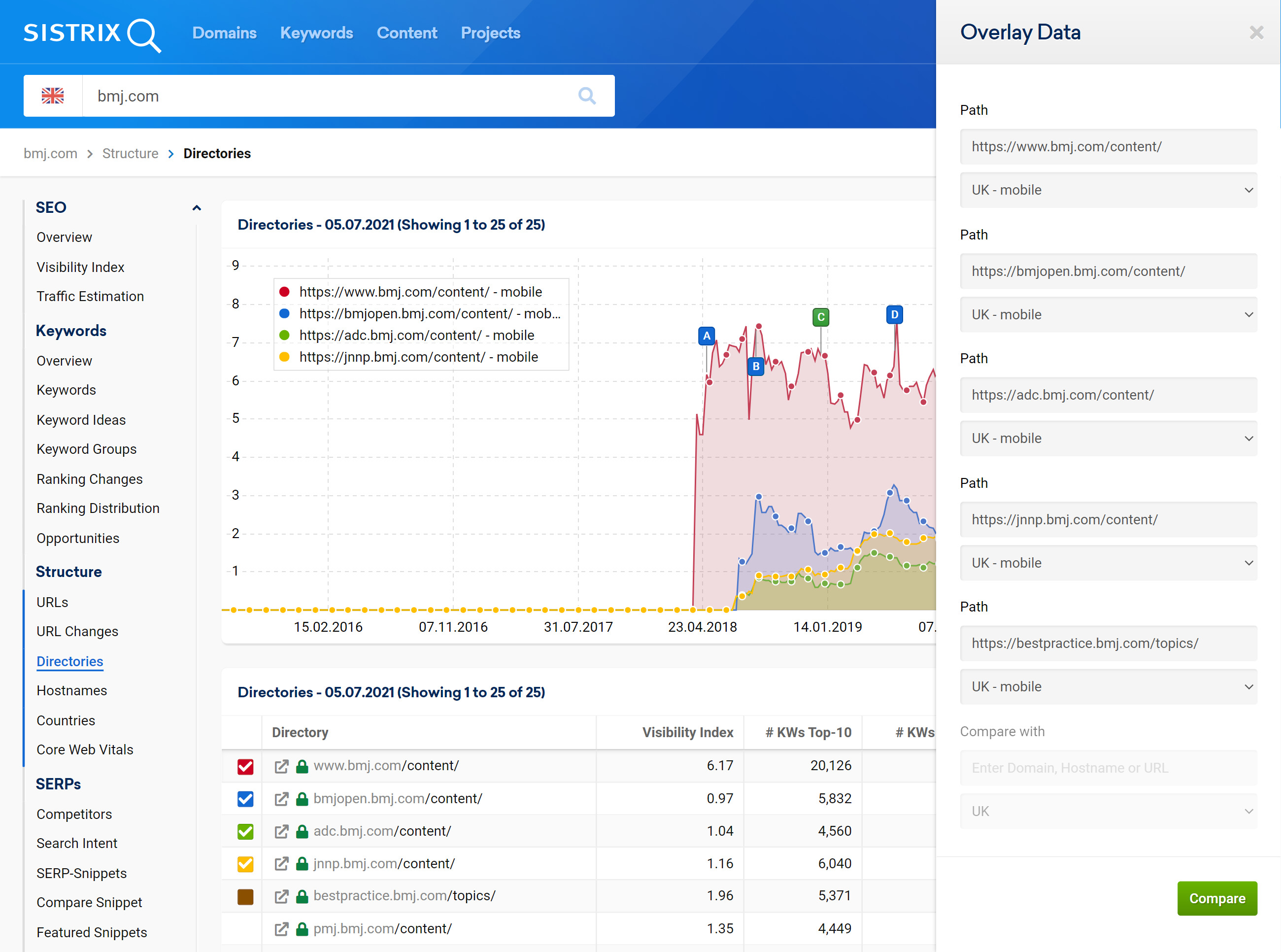
На диаграмме по умолчанию показаны текущие 4 каталога с самым высоким рейтингом (по количеству ключевых слов из 100 лучших). Если вы хотите изменить вид, вы можете выбрать до 6 каталогов, которые будут отображаться на графике, используя параметр меню шестеренки Overlay. Данные.
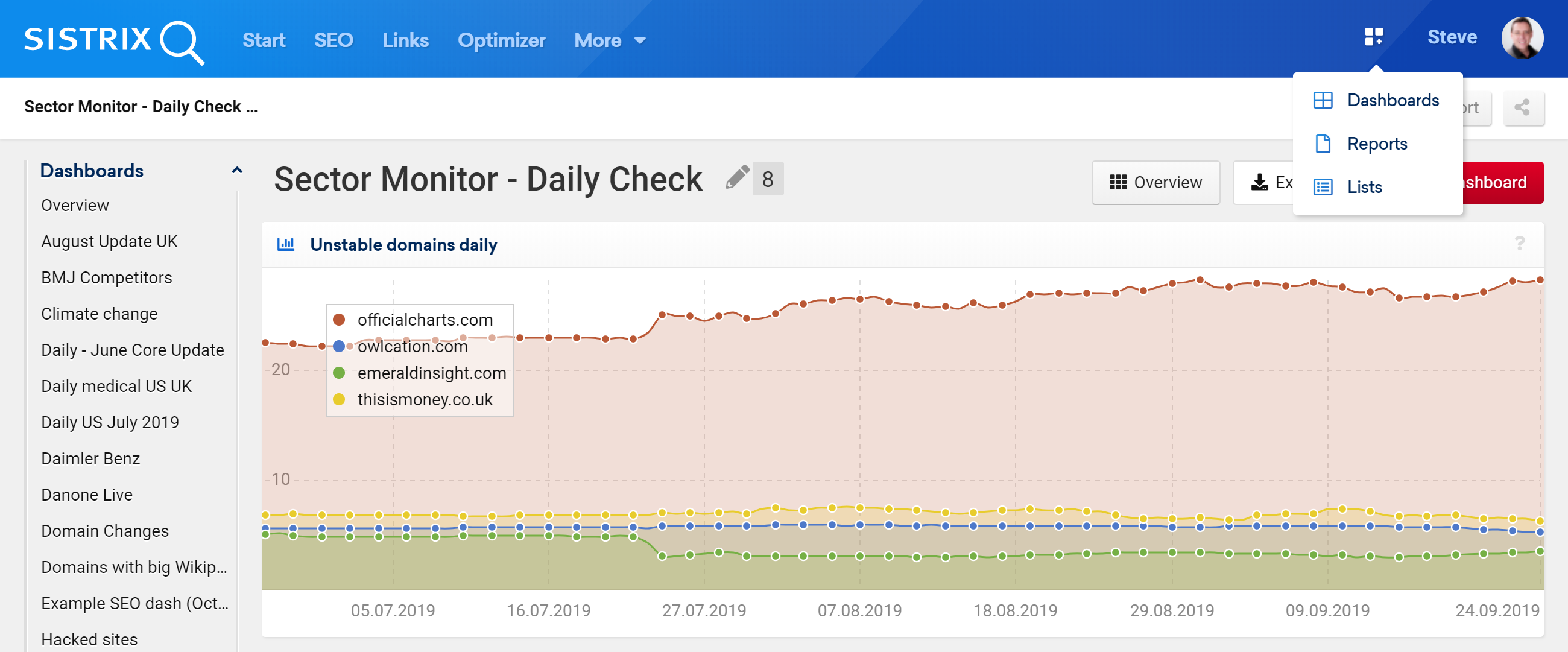
Помните, что информационные панели всегда доступны через систему меню в правом верхнем углу панели 3 (представление рабочего стола).
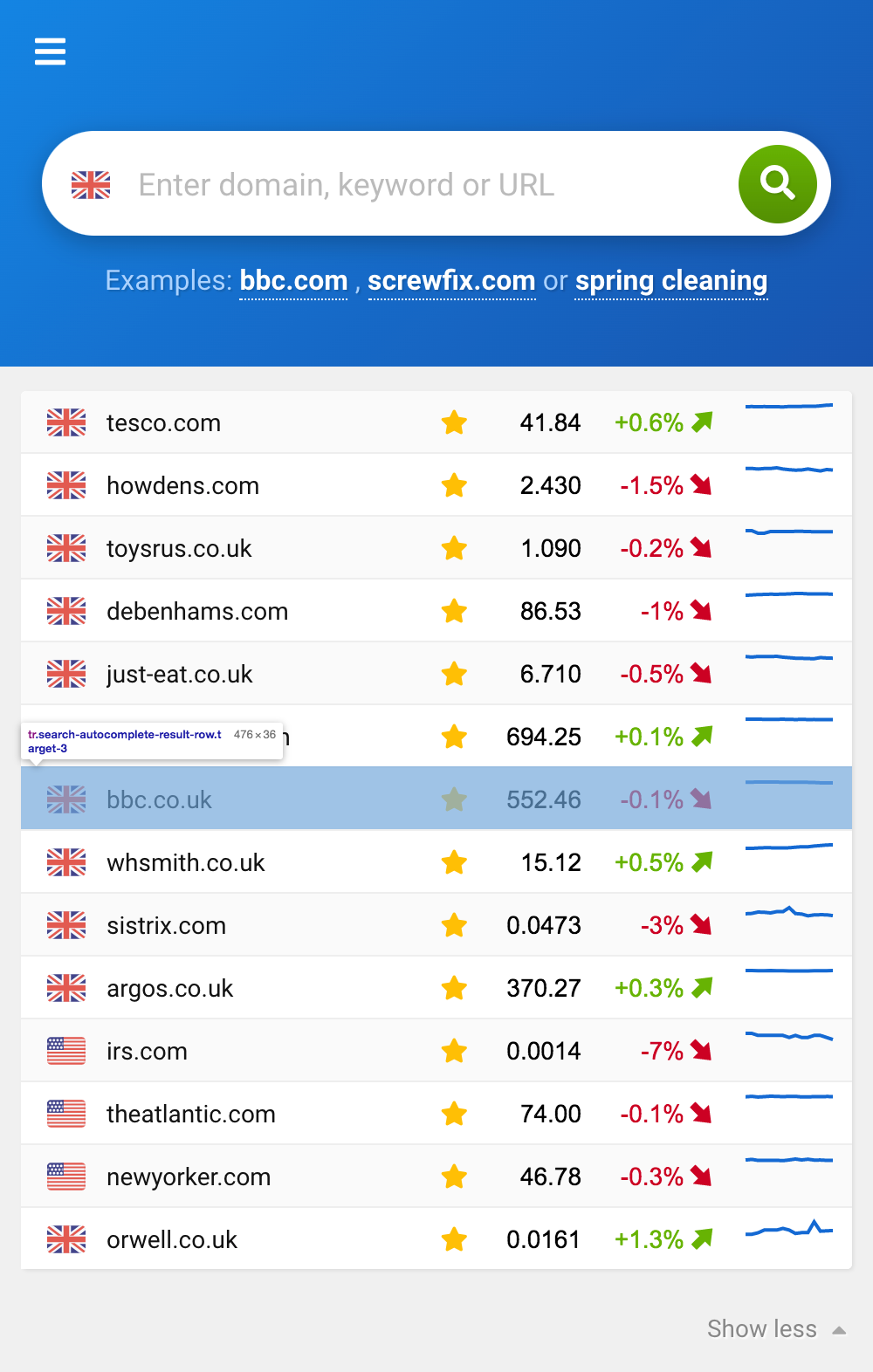
В мобильном представлении информационные панели доступны через бургер-меню. 4
Редактирование панели мониторинга
Через ссылку обзора панелей мониторинга вы можете получить доступ к панели мониторинга и редактировать их. Разделы можно перетаскивать на панели инструментов и удалять.
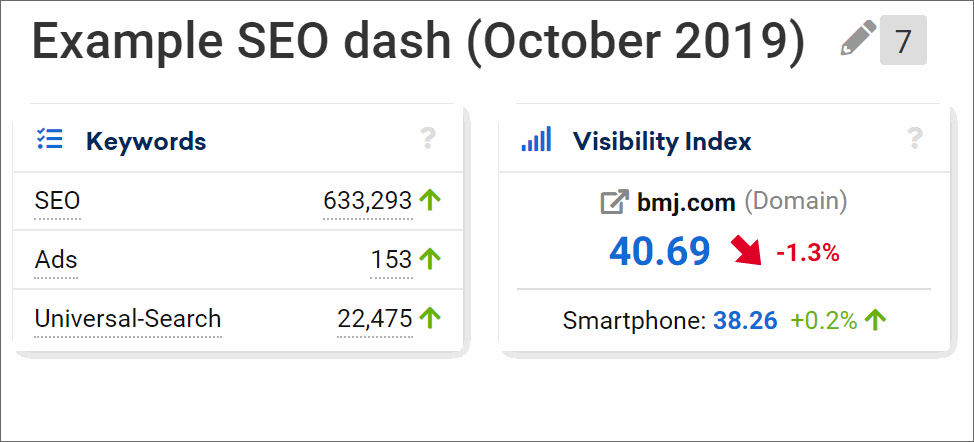
Следите за конкурентами в личном кабинете
Прежде чем отслеживать конкурентов на панели инструментов, вам нужно знать, что такое домены конкурентов. В некоторых случаях они могут быть неочевидными, поэтому SISTRIX Toolbox включает в себя список конкурентов, который показывает реальных конкурентов.
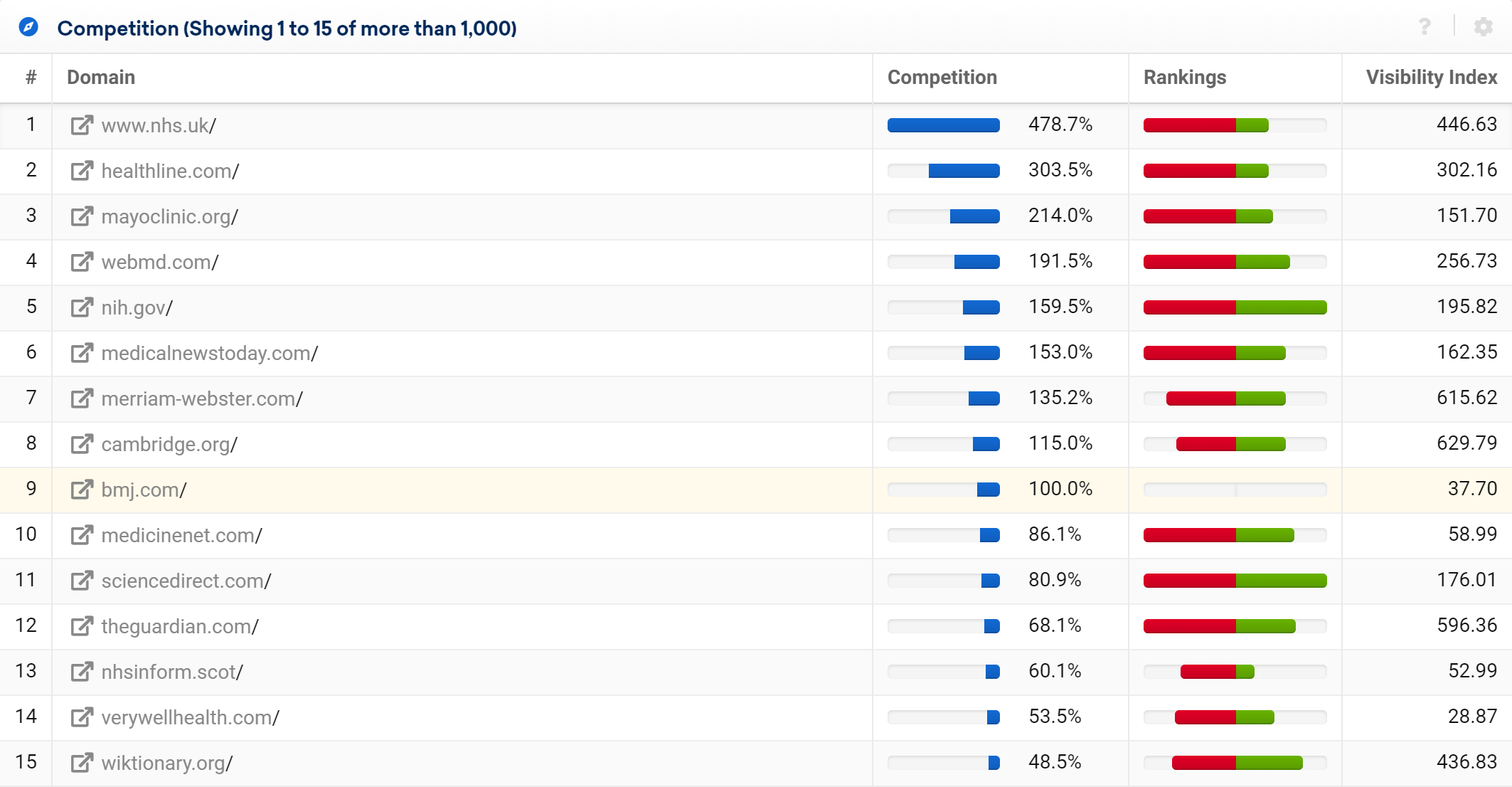
Определив важных конкурентов, вы можете либо создать панель мониторинга для всех ваших конкурентов вместе, либо по одной панели для каждого конкурента. В приведенном выше руководстве мы показали вам, как отслеживать один домен. Давайте теперь посмотрим на мониторинг нескольких доменов на одной панели.
Мониторинг нескольких доменов
Вы можете работать как с еженедельными, так и с дневными диаграммами видимости, но старайтесь придерживаться одного типа, чтобы было легче проводить прямое сравнение. В приведенном ниже примере мы объединили несколько диаграмм, которые включают несколько дневных графиков VI на каждом графике. Делая это, можно легко сканировать множество доменов в поисках общих изменений. Два примера возможных изменений:
- Просматривайте изменения в нескольких доменах, которые могут быть вызваны обновлением алгоритма Google.
- Просматривайте взаимоотношения ближайших конкурентов по мере того, как один домен теряет или приобретает значительную известность.
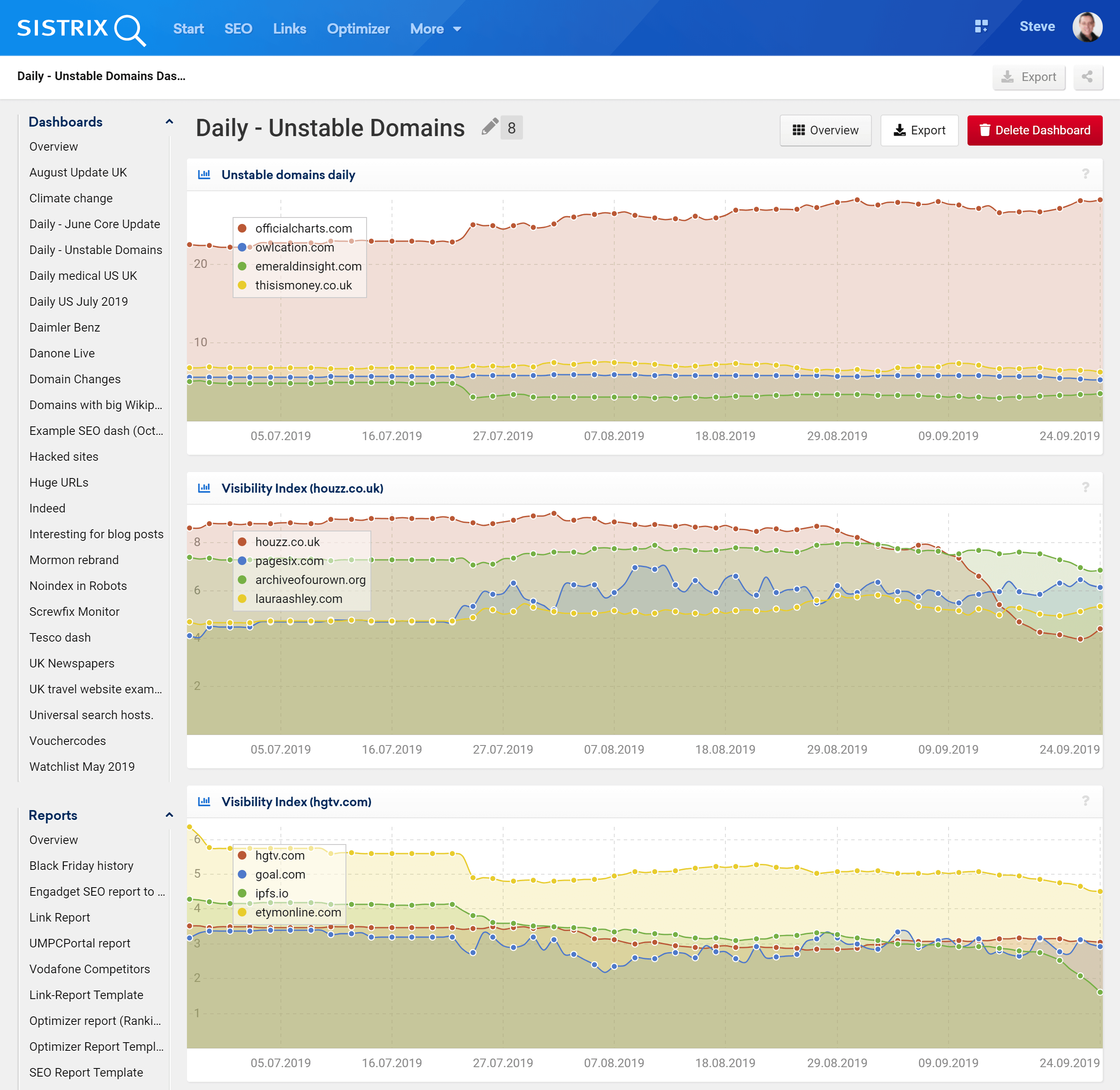
Минималистская приборная панель
Если вас устраивают поля, показывающие процентные значения, а не целые диаграммы, вы можете просто добавить первое поле в модуле SEO для каждого имени хоста и каталога, который вы хотите отслеживать, на свою панель инструментов. Ваша приборная панель будет выглядеть минималистично, но может соответствовать вашим потребностям. В этом примере мы показываем вам мобильное представление веб-сайта.
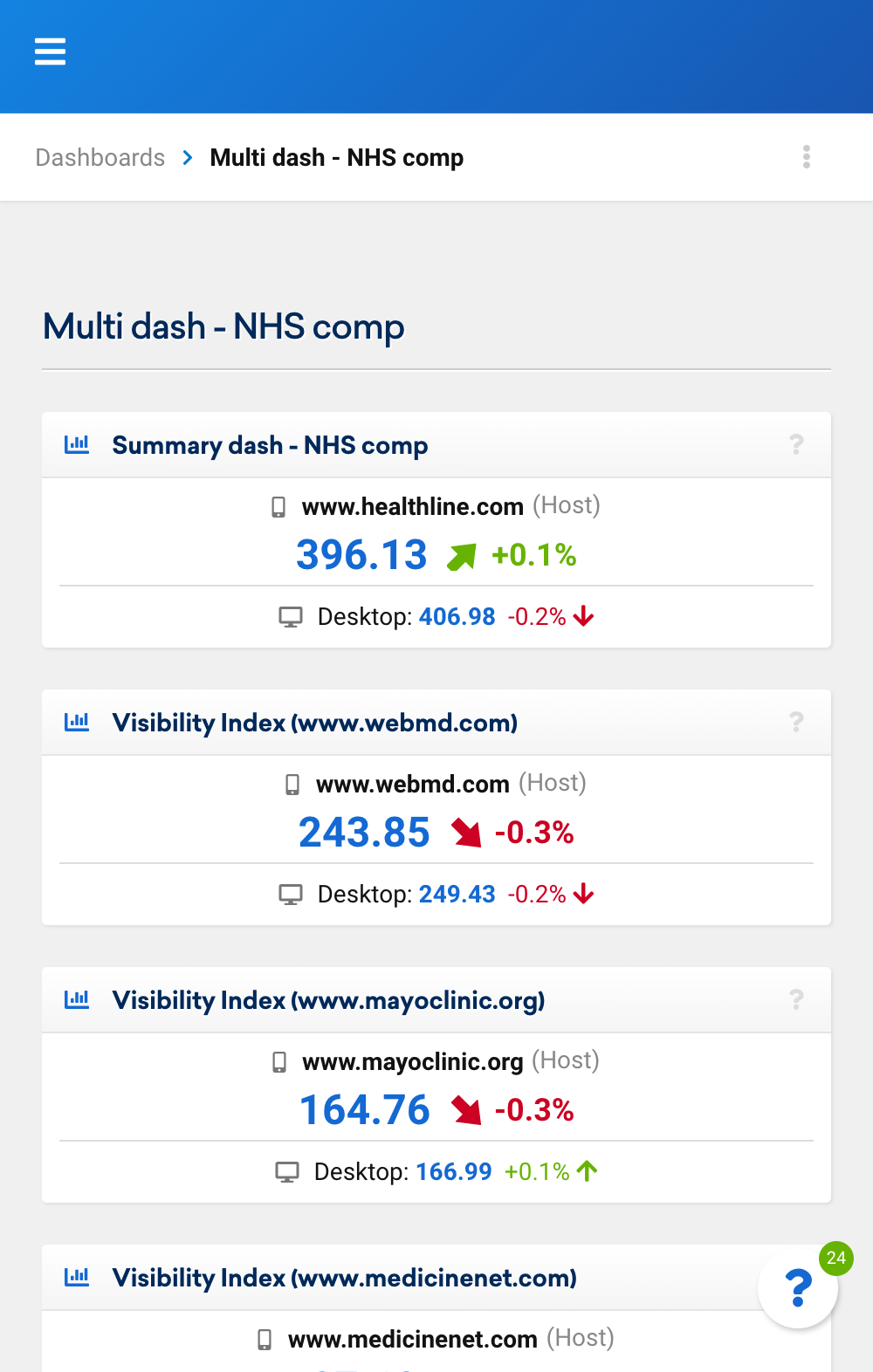
Другие идеи приборной панели
Отслеживайте индексы видимости нескольких стран для одного домена, чтобы получить международный обзор домена. Например, вы можете добавить важное местоположение hreflang для каждой страны на одну панель инструментов.
Используйте оптимизатор для отслеживания запуска продукта, который может включать новый контент, названия брендов или моделей, которых нет в исторических данных. Добавьте их и следите за каталогом или хостом, на котором размещен новый «микросайт». Вы также можете добавить ссылки, время загрузки и конкурентов на уровне каталога, как показано в примере ниже.
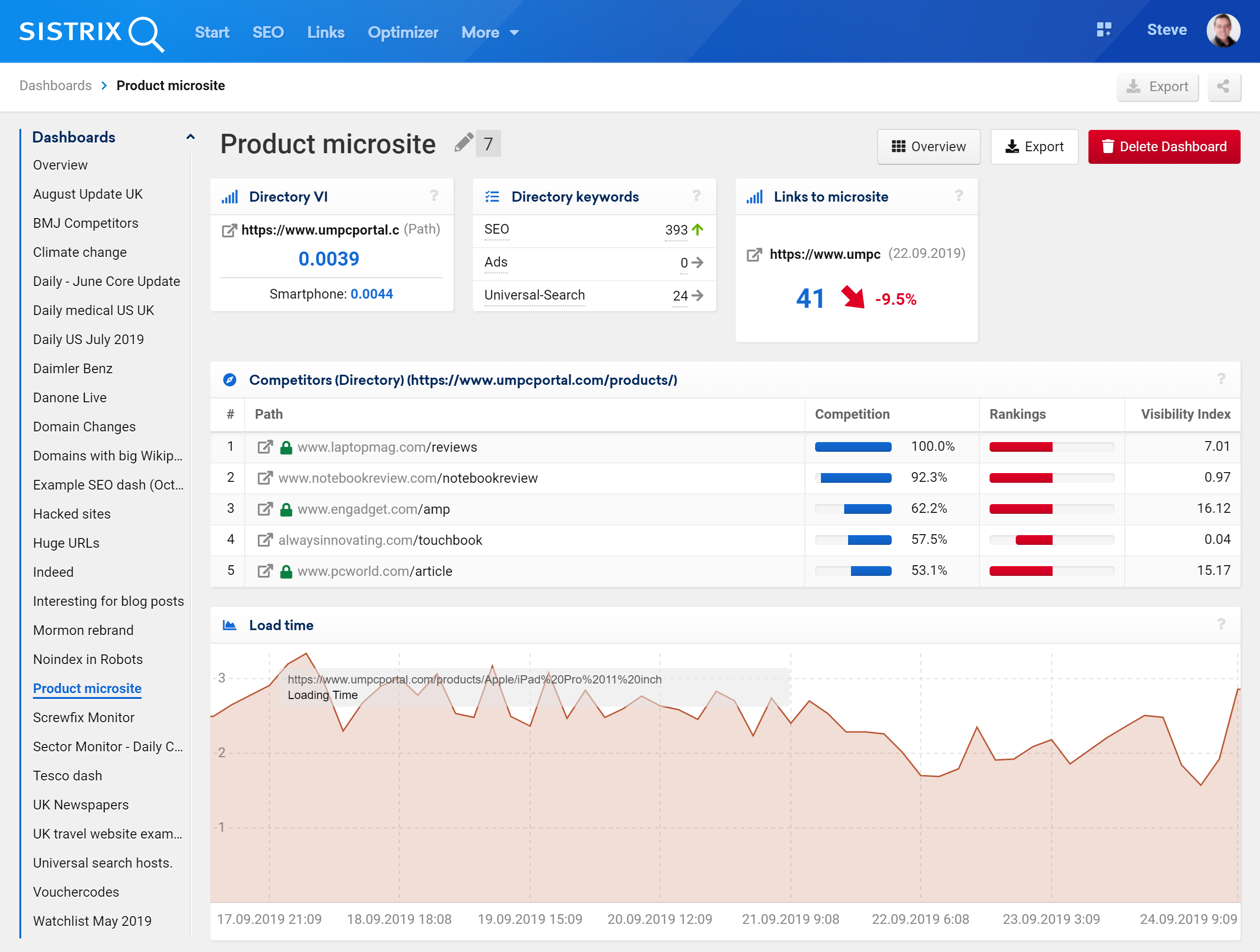
Отслеживайте новые публикации в социальных сетях, чтобы узнать, какой контент популярен в социальных сетях.
Резюме
Используя информационные панели, вы получите целенаправленный обзор наиболее важных изменений, касающихся вашего домена или ваших конкурентов. Комбинируйте элементы из различных модулей, включая Оптимизатор, для создания информационных панелей, которые члены команды могут использовать, чтобы сосредоточиться на нужных цифрах. Мобильные представления, общедоступные представления и экспорт PDF помогают информировать заинтересованные стороны в любое время.
